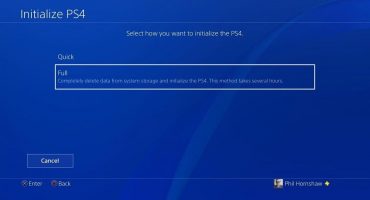Elk groot multimediabedrijf streeft ernaar om de handigste contentbezorgservice voor zijn gebruikers te creëren. Sony heeft de eigenaren van gameconsoles blij gemaakt met de oprichting van een volwaardig online platform, dat een volledig assortiment producten voor de Play Station bevat. Veel eigenaren van consoles sluiten zich nog steeds aan bij dit systeem en degenen die hun account willen verwijderen, zoeken naar een manier om de PS4 of een andere console op de service te deactiveren. Dit is vrij eenvoudig te doen - gedetailleerde instructies worden hieronder gegeven.
Wat is PSN
De PlayStation Network-service is nodig voor gebruikers om toegang te krijgen tot veel functies van de gamewereld. Dit is een soort verenigend systeem waarin de functies die nodig zijn voor spelers worden verzameld. De belangrijkste zijn:
- Maak, configureer en beheer uw gebruikersaccount.
- Download en installeer gratis games.
- Communicatie tussen spelers.
- Koop gelicentieerde inhoud.
- Browser voor surfen op internet.
- Lijsten van prestaties en rangen.
Elke functie wordt uitgevoerd met behulp van verschillende diensten die voorheen afzonderlijk beschikbaar waren. In feite verzamelde PSN ze allemaal bij elkaar, wat de console-eigenaren positief vonden, daarbij wijzend op het gemak van een dergelijke oplossing. Nu op één plek is de PlayStation Store altijd beschikbaar, waar games, films, wallpapers en thema's voor consoles altijd te koop zijn, evenals de PlayStation Plus, waarmee je een groot aantal privileges kunt gebruiken voor een betaald abonnement - van games voor meerdere spelers tot vroege toegang tot games die nog niet zijn uitgebracht. Om van alle voordelen van het systeem te genieten, moet je je registreren bij het PlayStation Network. PS4-bezitters hebben een betaald abonnement nodig om toegang te krijgen tot de multiplayer-game.
Verbind de console met het PSN
Om de console volledig te gebruiken, is het zeker de moeite waard om verbinding te maken met internet. Dit kan op twee manieren: via een LAN-kabel of via draadloze wifi. In elk geval moet u enkele instellingen maken in het consolemenu.
| ethernetkabel | Wifi |
|
|
Nadat je je PS4 met internet hebt verbonden, log je in op het PlayStation Network om toegang te krijgen tot je account. U krijgt toegang tot alle services die beschikbaar zijn voor de console, u kunt gratis inhoud downloaden en betaalde games en films kopen. Als je geen eigen profiel hebt, maak er dan een!
Accountregistratie, de soorten
Je kunt een profiel in PSN maken met een set-top box of op de site van de ontwikkelaar met een computer. De soorten accounts zijn onderverdeeld in primair en secundair en verschillen in toegang tot verschillende soorten instellingen. Om u te registreren, hoeft u geen betalingsinformatie op te geven - betaling vindt plaats via de ingebouwde online portemonnee van de service, die u zult aanvullen.
Hoofdprofiel
Het aanmaken van een account bij de eerste start activeert automatisch de PS4 als het hoofdsysteem en geeft volledige controle over al zijn functies. Als dit niet gebeurt, moet u handmatig activeren.Volg de onderstaande instructies om je voor de eerste keer aan te melden voor het PlayStation Network:
- Selecteer bij het opstarten en inloggen "Nieuwe gebruiker", "Gebruiker aanmaken".
- Selecteer op het volgende scherm Account maken.
- Vul uw persoonlijke gegevens in door op "Volgende" te klikken.
- Maak uw eigen ID voor de PSN - deze kan niet worden gewijzigd.
- Configureer verschillende internetinstellingen.
- Ga naar je e-mailinbox en bevestig het.
- Geniet van het gebruik van de PS4.
Extra profielen
Sony-consolegebruikers hebben de mogelijkheid om het gebruik van het apparaat te beperken tot jongere gezinsleden. Voor hen worden afzonderlijke accounts gemaakt waarmee u niet verschillende acties met betrekking tot aankopen kunt uitvoeren en inhoud voor volwassenen kunt bekijken. Om dergelijke profielen te maken, selecteert u in de instellingen van Ouderlijk toezicht "Een gezinslid toevoegen" en maakt u een nieuwe extra gebruiker aan.
Hoe log je in op je PSN-account op een PS4-console
De volgende keer dat u het systeem inschakelt, wordt automatisch ingelogd. In de login-instellingen is het mogelijk om een wachtwoord of gezichtsherkenning in te stellen. Als er meerdere accounts op hetzelfde apparaat zijn gemaakt, moet u de uwe op het hoofdscherm selecteren. Hier bestaat de mogelijkheid om een andere gebruiker te registreren.
Wanneer u de console uitschakelt of in de slaapstand gaat, worden alle profielen automatisch afgesloten. Als u naar een andere moet overschakelen zonder de console uit te schakelen, klikt u op 'Gebruiker wijzigen' in het menu 'Aan / uit'. Zo kan een enkele PlayStation door meerdere spelers tegelijk worden bestuurd.
PS4-deactivering
Eén account heeft een limiet op één console. Dat wil zeggen, als u uw voorvoegsel wilt verkopen of wijzigen, moet u deactiveren op het apparaat waaraan uw profiel is gekoppeld. Anders moet u dit doen via de website van de fabrikant op het tabblad 'Netwerkaccountbeheer'. Deze actie kan slechts één keer per zes maanden worden uitgevoerd.
Lees de instructies om je account op PS4 te deactiveren:
- Selecteer in Instellingen "Accountbeheer".
- Klik in de lijst "Activeren als hoofdsysteem" op "Deactiveren".
- Herhaal voor elk profiel.
Het sluiten van uw account was eenvoudiger dan registreren. Daarna kunt u vanaf elk apparaat op elk moment het PSN-netwerk betreden en genieten van alle rechten die voor u beschikbaar zijn. Op de console waarop gekochte games zijn geïnstalleerd, worden deze automatisch verwijderd na de hierboven beschreven stappen.
Voltooi het verwijderen van uw gegevens van het PlayStation Network
Om hun account te sluiten, biedt Sony alleen aan om contact met hen op te nemen en de nodige informatie te verstrekken. Na deze actie wordt absoluut alles wat met u verbonden is verwijderd: aankopen, materialen, abonnementen en meer. Geld uit de portemonnee wordt niet geretourneerd. Voer deze actie alleen uit als laatste redmiddel, wanneer u het oude profiel niet langer nodig heeft.
Totaal
Softwareontwikkelaars van Sony-consoles hebben gezorgd voor handige menunavigatie, waardoor het gebruik ervan aanzienlijk wordt vereenvoudigd en u volledig kunt genieten van games. Het aanmaken en verwijderen van een account op de PlayStation 4 is heel eenvoudig door de bovenstaande instructies te volgen. Het is de moeite waard eraan te denken dat nadat je je account van het apparaat hebt losgekoppeld, het nog steeds in het PS-netwerk blijft, waardoor je ten volle kunt profiteren van andere consoles.
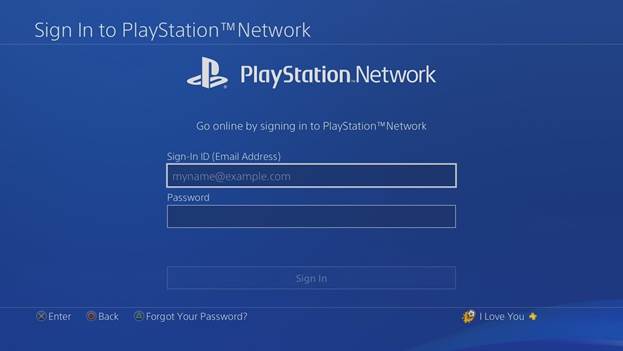
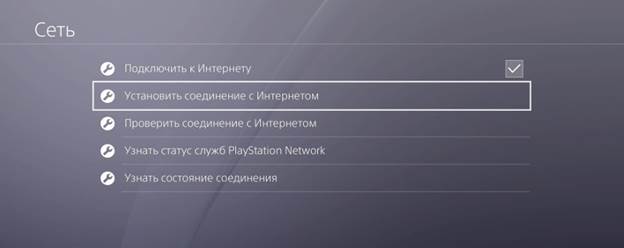


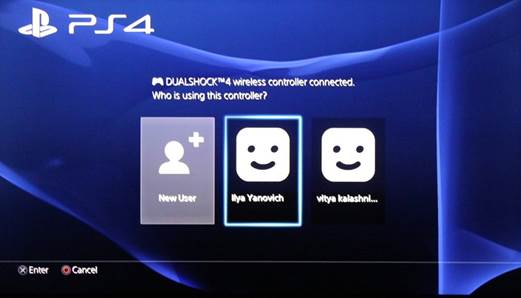
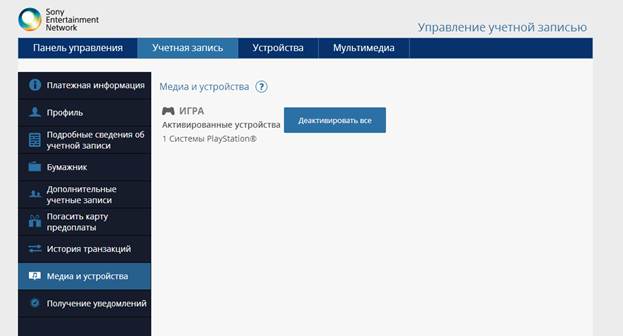
 PS3-gameconsole, een overzicht van modellen en hun kenmerken
PS3-gameconsole, een overzicht van modellen en hun kenmerken  XBOX 360-gameconsole, modeloverzicht en specificaties
XBOX 360-gameconsole, modeloverzicht en specificaties  Demontage en reiniging van de PS4 tegen stof en vuil
Demontage en reiniging van de PS4 tegen stof en vuil  Sluit bedrade en draadloze hoofdtelefoons aan op de PS4
Sluit bedrade en draadloze hoofdtelefoons aan op de PS4  Overzicht van Playstation- en Xbox-gameconsoles, overeenkomsten en verschillen
Overzicht van Playstation- en Xbox-gameconsoles, overeenkomsten en verschillen